퀵타임 최적화 캐비닛 파일 Quictime.cab에서 파일 찾을 수 없음 플레이어 설치 오류 해결 방법
맥에서 동영상 재생이나 영상 편집 그리고 화면 캡처 시 기본으로 사용하는 동영상 플레이어가 바로 퀵 타임인데요.
이 퀵 타임을 윈도우에서도 사용할 수 있도록 서비스 제공을 하고 있습니다.
다만 화면 캡처나 몇 가지 주요 기능은 윈도우에서 사용할 수 없지만 주 기능인 동영상 재생을 사용할 수 있는데요.
퀵 타임에 익숙한 사용자들은 윈도우에서도 퀵타입을 사용할 수 있지만 설치 과정 중 "캐비닛 파일 "QuickTime.cab" 에서 찾을 수 없어서 'ul_catalog.98CB24AD_5fFB_DB5F_FF1F-C8B3B9A.1E1BE'파일을 설치할수 없습니다." 라는 오류가 발생하면서 설치가 진행되지 않는 오류가 발생합니다.
이 버그는 퀵 타임 프로그램 버그라서 애플에서 해당 버전을 수정해서 다시 배포해야 합니다.
퀵 타임을 이용하기 위해 2가지 방법이 있습니다.
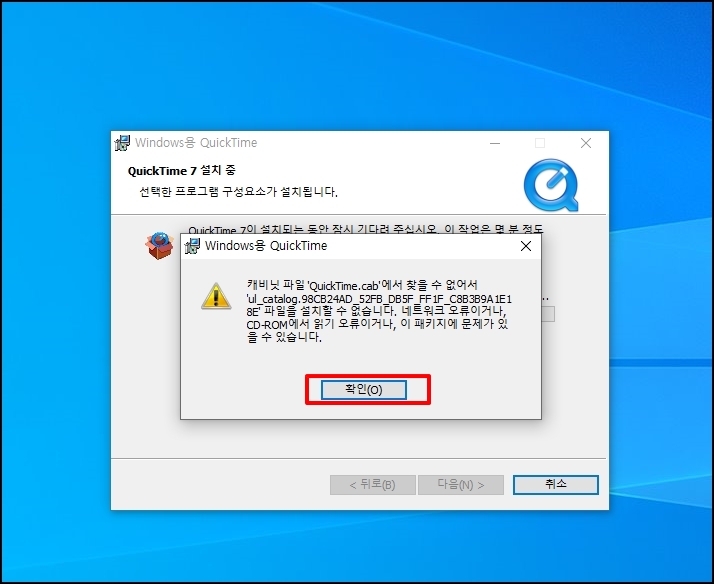
퀵 타임을 사용하기 위해서는 이 버전을 제외하고 설치하시면 되는데요.
문제가 되는 최신 버전은 7.7.9 버전입니다.
1. 하위 버전 7.6 설치
하위 버전인 7.6 버전을 설치하는 건데요.
설치를 진행하기 위해 퀵 타임 7.6 버전 다운로드(여기)를 클릭해서 사이트로 이동합니다.
화면이 나오면 [다운로드] 버튼을 클릭해서 설치 파일을 다운로드합니다.

다운로드 완료 후 설치를 진행하면 설치 마법사가 나오고 설치 화면에 버전 정보가 보입니다.
[다음] 버튼을 클릭해서 설치를 진행합니다.

2. 비 배포 7.7.79. 뉴 버전 설치
공식 다운로드 화면이 생성되어 있지 않지만, 이 버그를 패치한 최신 7.7.79 버전을 다운로드 받아서 설치할 수 있습니다.
비 배포 7.7.79.80.95 버전 다운로드 (여기)를 클릭해서 합니다.
브라우저 아래를 보시면 압축 파일이 바로 다운로드됩니다.
압축 해제 후 파일을 실행해서 설치를 진행합니다.
설치 마법사가 실행되고 설치 버전을 보면 7.7.79.80.95로 보입니다.

설치 유형환 면이 나옵니다. 퀵 타임을 잘 아시면 아래 [사용자화]를 선택해서 설치 메뉴를 직접 정하시고 그렇지 않으면 [일반]을 클릭합니다.

설치가 잘 되는 것을 확인할 수 있습니다.

설치 완료 후 실행하고 동영상 재생도 잘 됩니다.

3. 최적화 옵션 설정
최적화 옵션 설정을 위해 상단 메뉴 중 [편집]-[기본 설정]-[QuickTime 기본 설정]을 선택합니다.

기본 설정 창이 열리면 상단 메뉴 중 [오디오]를 선택합니다.
사운드 출력 부분에 비율을 [48Hz]로 선택하고 크기는 [24비트]로 맞춰주세요
에디우스 (Edius) 6, 7 을 사용 시 오디오 파일이 정상 작동하지 않는 경우가 있어 이 비율과 크기로 설정해야 합니다.

상단 탭 메뉴 중 [고급]을 선택합니다.
작업 표시줄 아이콘에 [시스템 작업 표시줄에 QuickTime 아이콘 설치]에 체크 해제합니다.
체크되어 있으면 리소스를 많이 점유하고 있기 때문에 컴퓨터가 느려질 수 있습니다.
[확인] 버튼을 클릭해서 창을 닫아주세요

상단 메뉴 중 [편집]-[기본 설정]-[플레이어 기본 설정]을 선택합니다.

Quicktime Player 기본 설정 창이 열리면 기타에 [실행 시 콘텐츠 가이드 보기]에 체크 해제합니다.
콘텐츠 가이드가 로컬에 있는 것이 아니라 애플 사이트에서 가져오기 때문에 늦게 로딩될 수 있습니다.

퀵타임 최적화 캐비닛 파일 Quictime.cab에서 파일 찾을 수 없음 플레이어 설치 오류 해결 방법을 알아보았습니다.